Jak používat telefon nebo tablet Android jako myš, klávesnici nebo gamepad

- 1989
- 354
- Ctirad Kužel
Nedávno jsem napsal článek o tom, jak připojit periferní zařízení s Androidem, nyní si povíme o opačném procesu: Používání telefonů a tabletů Android jako klávesnice, myš nebo dokonce joystick.
Doporučuji, abyste se seznámili: Všechny články webu na téma Android (dálkové ovládání, Flash, připojení zařízení a další).
V této recenzi pro implementaci výše uvedeného bude použit přenosný program Monect, který lze zdarma stáhnout na Google Play. I když je třeba poznamenat, že se nejedná o jedinou možnou možnost ovládat počítač a hry pomocí zařízení Android.
Možnost použití Androidu k provádění periferních funkcí
Chcete -li použít program, budete potřebovat dvě jeho části: jedno nainstalované v telefonu nebo samotném tabletu, které můžete vzít, jak jsem řekl, v oficiálním úložišti aplikace Google Play a druhá - část serveru, která je třeba spustit na počítači. To vše si můžete stáhnout na webových stránkách Monect.Com.

Stránka je v čínštině, ale vše nejzákladnější je přeloženo - stahování programu nebude obtížné. Samotný program v angličtině, ale intuitivně pochopitelný.

Hlavní okno Monect na počítači
Po stáhnutí programu budete muset extrahovat obsah archivu ZIP a spustit soubor MonectHost. (Mimochodem, ve složce Android uvnitř archivu je soubor programu APK, který můžete nainstalovat obtok Google Play.) S největší pravděpodobností uvidíte zprávu Windows Firewall, že program je zakázán pro přístup do sítě. Aby to fungovalo, bude nutné umožnit přístup.
Instalace spojení mezi počítačem a Androidem přes Monect
V této příručce uvažujeme nejjednodušší a nejpravděpodobnější způsob připojení, ve kterém jsou vaše tableta (telefon) a počítač připojeny k jedné bezdrátové síti Wi-Fi Wi-Fi.
V tomto případě spuštěním programu Monect na počítači a na zařízení Android zadejte adresu zobrazenou v okně programu v PC v odpovídajícím poli hostitelské IP adresy na Androidu a klikněte na „Připojit“. Můžete také kliknout na „Hledat hostitel“, abyste automaticky vyhledávali a připojili. (Mimochodem, z nějakého důvodu pouze tato možnost fungovala poprvé a nezadávala se na adresu ručně).
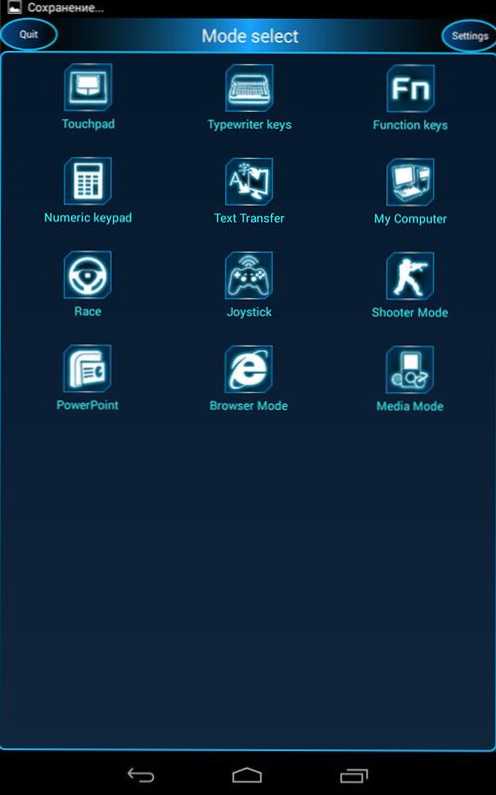
K dispozici po připojení režimů
Po připojení na zařízení uvidíte více než deset různých možností pro použití vašeho Android, Joyste pouze 3 možnosti.
Různé režimy v přenosný
Každá z ikon odpovídá určitému způsobu používání zařízení Android k ovládání počítače. Všichni jsou intuitivní a snadnější vyzkoušet sami, než číst vše napsané, ale přesto uvedu několik příkladů níže.
Touchpad
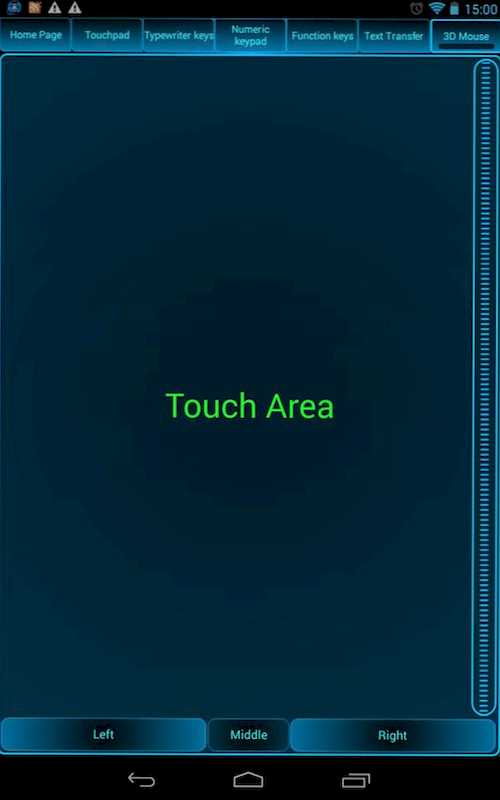
V tomto režimu, protože název je jasný, jste smartphone nebo tablet promění v touchpad (myš), se kterým můžete ovládat ukazatel myši na obrazovce. V tomto režimu je také funkce 3D myši, která vám umožňuje používat poziční senzory v prostoru vašeho zařízení k ovládání ukazatele myši.
Klávesnice, funkční klíče, digitální klávesnice
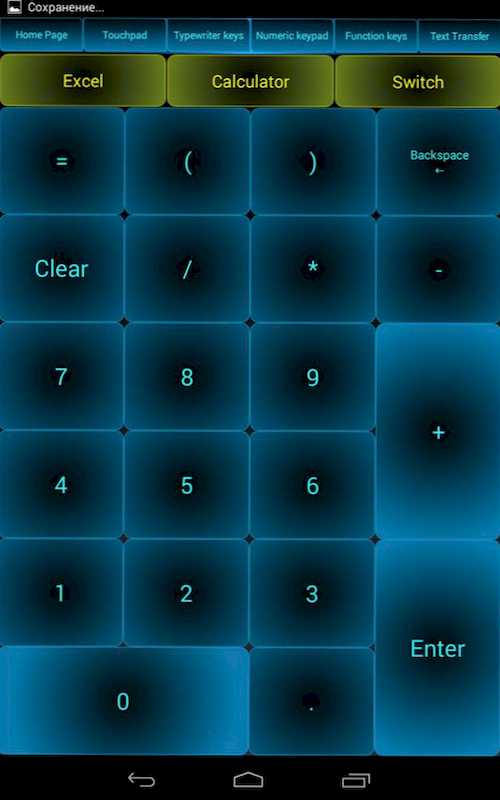
Numerická klávesnice, klávesy psacího stroje a funkce funkčních klíčů způsobují různé možnosti klávesnice - pouze s klávesami různých funkcí, s textovými klíči (angličtina) nebo s čísly).
Herní režimy: GamePad a Joystick

Program obsahuje tři herní režimy, které vám umožňují relativně pohodlně spravovat ve hrách, jako jsou závody nebo střelci. Je zachován postavený -v gyroskopu, který lze také použít k ovládání. (V závodech není ve výchozím nastavení zapnuto, musíte uprostřed volantu kliknout na „G-senzor“.
Správa a prezentace prohlížeče PowerPoint
A poslední: Kromě všech výše uvedených, pomocí aplikace Monect můžete ovládat prohlížení prezentací nebo prohlížeče při prohlížení webů na internetu. V této části je program stále intuitivní a vznik jakýchkoli obtíží je docela pochybný.
Na závěr jsem si všiml, že program má také režim „mého počítače“, který by teoreticky měl poskytovat vzdálený přístup k diskům, složkám a počítačovým souborům s Androidem, ale nemohl jsem ho nutit, aby pracoval na sobě, a proto jsem i já Nepřipněte to v popisu. Další bod: Při pokusu o stažení programu z Google Play do tabletu z Android 4.3, píše, že zařízení není podporováno. Apk z archivu s programem však byl nainstalován a zpracován bez problémů.

